See artikkel räägib Linuxi serveri pingitaotluste blokeerimisest. Samuti kirjeldame, kuidas pingipäringud blokeerida, kui peate süsteemi haldamiseks ja tõrkeotsinguks kasutama pingi.
Eeldused
- Ubuntu 20.04 LTS
- Sudoõigustega kasutaja
Märge: Siin käsitletud käske on Ubuntu 20-s testitud.04 LTS.
Blokeeri / deblokeeri Linuxi serveri pingitaotlused
Ping saadab ICMP-paketi (Echo request) sihtkohasüsteemi ja saab seejärel vastuse ICMP-paketi (Echo vastus). Linuxis jätkab käsk ping ICMP-pakettide saatmist seni, kuni selle peatate, kasutades klahve Ctrl + C.
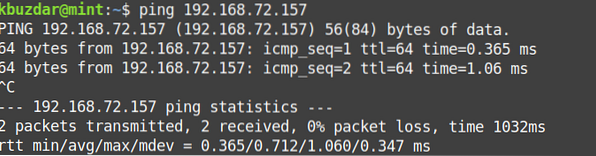
Pingitaotluste blokeerimiseks peate ignoreerima / blokeerima teie serverisse saadetud ICMP-kajapäringud. ICMP kajasoovide blokeerimine / blokeeringu eemaldamine Linuxi serverisse toimub kahel viisil.
- Kerneli parameetrite kaudu
- Iptable'i kaudu
Alustame.
Blokeeri / deblokeeri pingitaotlused tuuma parameetrite kaudu
Tuuma parameetrite kaudu saate blokeerida pingitaotlused kas ajutiselt või jäädavalt. Tuuma parameetreid saab muuta sysctl käsk, / sys / proc kataloog ja / etc / sysctl.konf fail.
Pingitaotluste ajutine blokeerimine / deblokeerimine
Linuxi käsku sysctl kasutatakse tuuma parameetrite lugemiseks ja kirjutamiseks / proc / sys kataloogi. Selle käsu abil saame seadistada kerneli parameetrid pingitaotluste blokeerimiseks / blokeerimise tühistamiseks. Kerneli parameeter võrk.ipv4.icmp_echo_ignore_all kontrollib, kas süsteem peaks vastama ICMP kajapäringule. Selle vaikeväärtus on '0 ' mis tähendab ICMP päringule vastamist.
Blokeerimistaotlus
Pingitaotluse blokeerimiseks väljastage terminalis järgmine käsk:
$ sudo sysctl -w net.ipv4.icmp_echo_ignore_all = 1See käsk määrab kerneli parameetri väärtuseks „1”, mis tähendab kõigi ICMP taotluste eiramist.
Nüüd blokeeritakse kõik teie süsteemi pingitaotlused ja saatja ei saa vastust, nagu on näidatud alloleval ekraanipildil.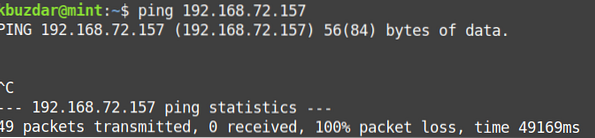
Pingi päringu deblokeerimine
Pingitaotluste deblokeerimiseks käivitage uuesti sama käsk, muutes parameetri väärtuse vaikeväärtuseks „0”.
$ sudo sysctl -w net.ipv4.icmp_echo_ignore_all = 0
Teise võimalusena võite blokeerida pingitaotlused, muutes tuuma parameetri väärtust / proc / sys kataloogi kaja abil. Kuid selle meetodi kasutamiseks peate käsu käivitama juurena.
Pingitaotluse blokeerimiseks lülitage esmalt juurkontole, kasutades terminalis järgmist käsku:
$ su juurKui teil palutakse parooli sisestada, sisestage root jaoks parool.
Seejärel väljastage terminalis järgmine käsk:
$ echo 1> / proc / sys / net / ipv4 / icmp_echo_ignore_all
Pingitaotluste deblokeerimiseks on käsk järgmine:
$ echo 0> / proc / sys / net / ipv4 / icmp_echo_ignore_allBlokeeri pingitaotlused jäädavalt
Tuuma parameetreid saab muuta ka / etc / sysctl.konf faili. See fail võimaldab teil oma serveri pingitaotlused jäädavalt blokeerida.
Blokeerimistaotlus
Pingitaotluse blokeerimiseks oma süsteemis muutke / etc / sysctl.konf fail:
$ sudo nano / etc / sysctl.konfSeejärel lisage faili järgmine rida:
võrk.ipv4.icmp_echo_ignore_all = 1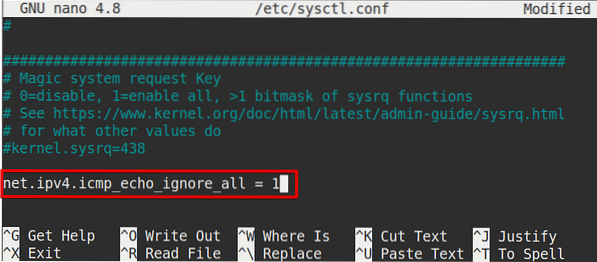
Salvestage ja sulgege fail.
Seejärel väljastage terminalis järgmine käsk selle konfiguratsiooni rakendamiseks ilma taaskäivitamiseta:
$ sysctl -p
Pingi päringu deblokeerimine
Pingitaotluste deblokeerimiseks muutke / etc / sysctl.konf fail:
$ sudo nano / etc / sysctl.konfSeejärel muutke väärtust võrk.ipv4.icmp_echo_ignore_all kuni0 ':
võrk.ipv4.icmp_echo_ignore_all = 0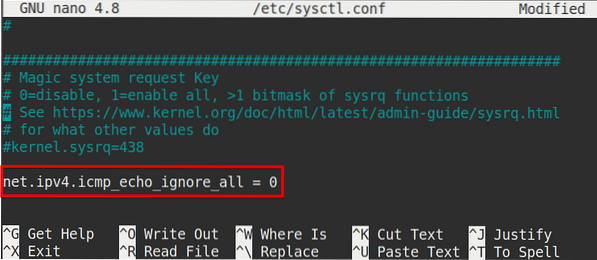
Salvestage ja sulgege fail.
Seejärel väljastage terminalis järgmine käsk selle konfiguratsiooni rakendamiseks ilma taaskäivitamiseta:
$ sysctl -pPingitaotluste blokeerimine / deblokeerimine iptablesi abil
Iptables on Linuxi tulemüüri utiliit, mis kontrollib sissetulevat ja väljaminevat liiklust teatud reeglite alusel. See on eelinstallitud Ubuntu süsteemi. Juhul, kui see süsteemist puudub, saate selle installida järgmise terminali käsu abil:
$ sudo apt installib iptablesBlokeerimistaotlus
Süsteemi pingipäringute blokeerimiseks tippige terminali järgmine käsk:
$ sudo iptables -A INPUT -p icmp --icmp-type 8 -j REJECTKus A lippu kasutatakse reegli lisamiseks rakendustes iptables ja icmp-tüüp 8 on ICMP tüübinumber, mida kasutatakse kaja taotlemiseks.

Ülaltoodud käsk lisab tulemüüri reegli, mis blokeerib kõik teie süsteemi saabuvad pingitaotlused. Selle reegli lisamisega näevad kõik, kes teie süsteemile pingipäringu saadavad,Sihtkoha sadam kättesaamatu”Sõnum, nagu näidatud alloleval ekraanipildil.
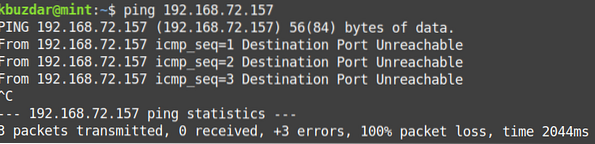
Kui te ei soovi, et see teade ilmuks, kasutage järgmist käsku asendades KEELDA koos Tilk:
$ sudo iptables -A INPUT -p icmp --icmp-tüüpi 8 -j DROPNüüd näeb igaüks, kes teie süsteemile pingipäringu saadab, järgmist sarnast väljundit:
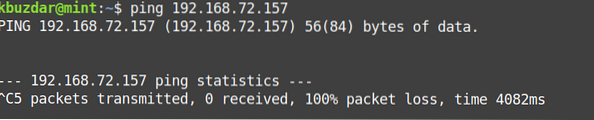
Pingi päringu deblokeerimine
Serverile pingipäringute deblokeerimiseks sisestage terminali järgmine käsk:
$ sudo iptables -D INPUT -p icmp --icmp-type 8 -j REJECTKus D lippu kasutatakse reegli kustutamiseks rakendustes iptables ja icmp-tüüp 8 on ICMP tüübinumber, mida kasutatakse kajasoovi jaoks.

Nende reeglite püsimiseks pärast süsteemi taaskäivitamist peate seda tegema iptables-püsivad pakend. Iptables-persistent installimiseks väljastage terminalis järgmine käsk:
$ sudo apt install iptables-persistent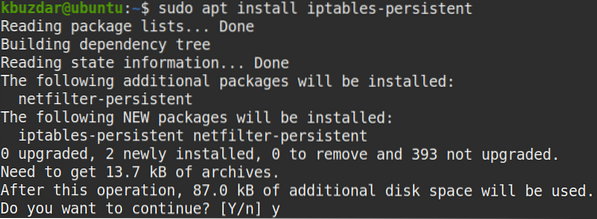
Teil palutakse kinnitada, kas soovite installimisega jätkata või mitte. Tulemus y jätkamiseks, pärast mida süsteem alustab installimist ja kui see on lõpetatud, on see kasutamiseks valmis.
Pärast mis tahes reegli lisamist või kustutamist väljastage terminalis järgmised käsud, et need süsteemi taaskäivitamise korral ellu jääksid.
$ sudo netfilter-persistent save$ sudo netfilter-persistent reload
Kõigi iptablesi lisatud reeglite kuvamiseks väljastage terminalis järgmine käsk:
$ sudo iptables -LSee on kõik, mis seal on! Selles artiklis oleme arutanud, kuidas blokeerida / blokeerida Linuxi serveri pingitaotlused kas kerneli parameetrite või iptablesi utiliidi kaudu. Loodan, et see aitab!
 Phenquestions
Phenquestions


